الإعلانات
لا تريد القيام بذلك ، لكنك تعلم أنه يجب عليك فتح برنامج البريد الإلكتروني الخاص بك لإرسال بريد إلكتروني مهم. أنت تبذل قصارى جهدك للبقاء في المهمة ، وإرسال بريدك الإلكتروني ، والخروج ، ولكن بعد ساعة أو ساعتين ، تدرك أن الثقب الأسود لعميل بريدك الإلكتروني قد انغمس فيك.
لا يجب أن تكون بهذه الطريقة. يجب أن يكون البريد الإلكتروني أداة للتواصل وإنجاز المهام بشكل أسرع ، وليس فخًا يصرف انتباهك ويمتص كل وقتك الثمين.
لحسن الحظ ، هناك عدد قليل من الحلول التي يمكنك استخدامها والتي تتيح لك ببساطة فتح نافذة ، وصياغة بريد إلكتروني سريع ، وإيقاف تشغيله ، دون الاضطرار إلى وضع قدم داخل صندوق البريد الإلكتروني الخاص بك على الإطلاق. يرجى ملاحظة أن هذه كلها حلول تستند إلى Windows ، لذلك إذا كنت من مستخدمي Mac أو Linux ، فسيتعين عليك إلقاء نظرة على حلول البريد الإلكتروني لينكس KMail - نوع مختلف من عميل البريد الإلكتروني لـ KDE [Linux]يستخدم الأشخاص أدوات متنوعة لإدارة بريدهم الإلكتروني ، والأكثر شيوعًا هما موقع Gmail الإلكتروني وتطبيق Thunderbird لسطح المكتب. ومع ذلك ، سننظر اليوم في اختيار KDE الأفضل الذي يحتوي على الكثير ... قراءة المزيد
أو لل ماك البريد الجوي لنظام التشغيل Mac OS X يجعل البريد الإلكتروني جميلًا مرة أخرىعندما سمعت لأول مرة بالبريد الجوي ، يجب أن أعترف أنني سألت عما إذا كنت حقًا بحاجة إلى طريقة جديدة للتحقق من بريدي الإلكتروني. مثل العديد من الأشخاص ، استوفى Mail.app جميع متطلبات البريد الإلكتروني الخاصة بي ، وكافحت ... قراءة المزيد .طرق بسيطة لإرسال البريد الإلكتروني
تتناول هذه المقالة الأدوات البسيطة التي ستساعدك في إنجاز المهمة. تحتاج إلى إرسال بريد إلكتروني ، وهذا ما ستفعله.
على الرغم من أن الأدوات قد تكون بسيطة ، إلا أن إعدادها قد لا يكون دائمًا سهلاً. هذا لأنه من أجل إرسال البريد الإلكتروني خارج صندوق البريد الوارد الفعلي ، تحتاج إلى إعداد معلمات معينة لا تزال تسمح لك بإرسال البريد الإلكتروني.
على سبيل المثال ، بالنسبة لـ Gmail ، تحتاج إلى معرفة إعدادات خادم SMTP الخاصة بك ، والتي يمكنك العثور عليها في Gmail ، بالنقر فوق إعدادات, إعادة التوجيه و POP / IMAP، والنقر فوق ترتيب تعليمات. انقر على "أريد تمكين POP" ثم "أخرى" للعميل.

مهما كان حساب بريدك الإلكتروني ، ستكون هناك إعدادات مماثلة. إذا كنت لا تعرف كيفية العثور عليها ، فاتصل بالدعم الفني لموفر البريد الإلكتروني واسأل عن كيفية العثور على إعدادات SMTP. بمجرد الحصول على هذه المعلومات ، فأنت على استعداد لإعداد أحد الحلول الثلاثة أدناه.
إرسال بريد إلكتروني من موجه DOS
ألن يكون من الرائع فتح موجه الأوامر فقط ، وكتابة رسالة ومتلقي البريد الإلكتروني ، والضغط على Enter والانتهاء من ذلك؟ حسنًا ، يمكنك فعل ذلك. يستغرق الأمر القليل من الإعداد.
قبل عامين غطيت شعبية أداة البريد الإلكتروني سطر الأوامر إرسال رسائل البريد الإلكتروني سطر الأوامر بسهولة مع بلاطبلاط. لن تكون الكلمة التي تتصورها بالضبط اسم أداة يمكنك استخدامها لإرسال رسائل بريد إلكتروني إلى أي شخص في العالم ، من أي تطبيق أو أداة برمجية ... قراءة المزيد اتصل بلاط. يسمح لك Blat بالقيام بذلك - إرسال رسائل بريد إلكتروني من سطر الأوامر.
أول شيء عليك القيام به إذا كنت تنوي استخدام Gmail بالرغم من ذلك ، هو إعداد نفق SSL باستخدام فائدة Stunnel. بالنسبة لنظام التشغيل Windows ، قم بتنزيل ملف exe installer stunnel. بمجرد القيام بذلك وإعداده ، انتقل إلى المجلد حيث تم تثبيته ، وقم بتحرير ملف stunnel.conf. احذف كل شيء هناك واستبدله بالنص أدناه.
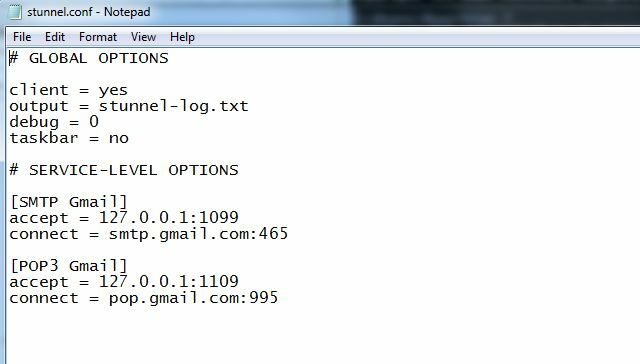
بمجرد القيام بذلك ، انتقل إلى قائمة ابدأ ، وابحث عن مجلد برنامج Stunnel ، وابدأ تشغيل خدمة Stunnel.

أنت جاهز تقريبًا لإرسال رسائل بريد إلكتروني عبر سطر الأوامر ، ولكن سيتعين عليك أولاً خفض إعدادات الأمان في Gmail. يمكنك القيام بذلك عن طريق "تمكين" التطبيقات الأقل أمانًا على صفحة التطبيقات الأقل أمانًا لـ Gmail.

ضبطه على "تمكين" سيسمح بعمل Stunnel. نظرًا لأنه يقلل أيضًا من أمان حساب Gmail الخاص بك ، لذا استخدم هذا بحذر. هناك مقايضة هنا للأمان من أجل الراحة ، لذلك سيتعين عليك اتخاذ خيار أكثر أهمية بالنسبة لك.
الآن يمكنك إعداد Blat. مجرد استخراج ملفات Blat الثلاثة قمت بتحميله، افتح موجه الأوامر ، وانتقل إلى هذا الدليل. قم بتمكين Blat ليتيح لك الأمر بإرسال الرسائل عن طريق كتابة الأمر التالي (استبدال البريد الإلكتروني واسم المستخدم وكلمة المرور ببيانات الاعتماد الخاصة بك).
blat-install 127.0.0.1
3 1099 -u -pw
بمجرد القيام بذلك ، فأنت على ما يرام. لإرسال بريد إلكتروني من موجه الأوامر ، اكتب شيئًا كالتالي:
blat -body "هذا اختبار" - ل
-الموضوع "اختبار البريد الإلكتروني"
كل شيء بعد "-الجسم" هو رسالتك الإلكترونية. يمكنك إرسالها إلى أي عنوان بريد إلكتروني للمستلم ، ثم تضمين سطر الموضوع بعد "- الموضوع". الناتج الناتج سيبدو كالتالي:
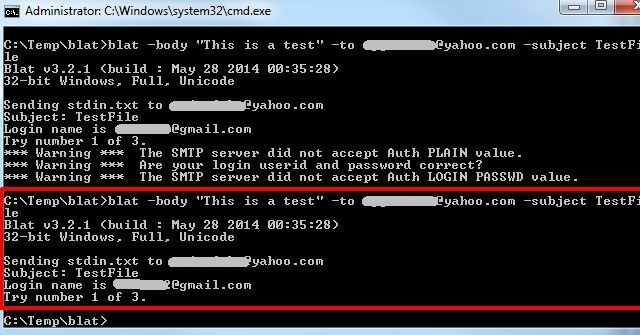
الآن ، عندما تتذكر أنك بحاجة إلى إعلام شخص ما بشيء ما ، ما عليك سوى الانتقال إلى قائمة "ابدأ" ، والنقر فوق "تشغيل" ، وكتابة "cmd" ، ثم كتابة الأمر blat لإرسال بريد إلكتروني. انت انتهيت. لا تشتيت الانتباه.
إرسال بريد إلكتروني من Excel
هناك أداة أخرى شائعة الاستخدام في Office يستخدمها الغالبية العظمى من مستخدمي الكمبيوتر اليوم وهي Excel. في الواقع ، يمكن استخدام الحل أدناه مع أي منتج Office تقريبًا ، بما في ذلك Word و Access وغيرها. خلاصة القول هي أنك ستستخدم الواجهة الخلفية لـ VBA لإنشاء أداة إرسال بريد إلكتروني بسيطة وفعالة.
وإليك كيف يعمل. عندما يكون لديك برنامج Excel مفتوحًا ، اضغط على Alt-F11 لفتح محرر VBA. قم بإنشاء وحدة نمطية جديدة بالنقر بزر الماوس الأيمن على VBAProject ، وحدد "إدراج" ، ثم حدد "الوحدة النمطية".

انسخ والصق الرمز أدناه في هذه الوحدة الجديدة. هذا هو روتين فرعي سيستخدم بشكل أساسي CDO لـ Windows لإطلاق بريد إلكتروني من خلال حساب Gmail الخاص بك. لاختبار ذلك ، استخدم الرمز أدناه واستبدل عناوين البريد الإلكتروني ومعلومات الحساب الخاصة بك.
SendMailFromGmail الفرعية (strTo As String ، strSub As String ، strMessage As String)
Dim iMsg As Object
Dim iConf As Object
Dim Flds As VariantSet iMsg = CreateObject (“CDO.Message”)
Set iConf = CreateObject (“CDO.Configuration”)iConf. تحميل -1
Set Flds = iConf. مجالاتمع Flds
.بند(" http://schemas.microsoft.com/cdo/configuration/smtpusessl”) = صحيح
.بند(" http://schemas.microsoft.com/cdo/configuration/smtpauthenticate”) = 1
.بند(" http://schemas.microsoft.com/cdo/configuration/sendusername”) = "[email protected]"
.بند(" http://schemas.microsoft.com/cdo/configuration/sendpassword”) = "MyPa55w0rd5AreCra55y"
.بند(" http://schemas.microsoft.com/cdo/configuration/smtpserver”) = "smtp.gmail.com" خادم smtp
.بند(" http://schemas.microsoft.com/cdo/configuration/sendusing”) = 2
.بند(" http://schemas.microsoft.com/cdo/configuration/smtpserverport”) = 465 خادم STMP
.تحديث
انتهت بمع iMsg
تعيين .Configuration = iConf
.To = “متلقي @ yahoo.com
. from = “[email protected]”
.Subject = "رسالة الليلة عند:" & Time
.TextBody = “مرحبًا! جارٍ الإرسال من Email Works! "
.إرسال
انتهت بقم بإغلاق UserForm1
Set iMsg = لا شيء
Set iConf = لا شيءنهاية فرعية
احفظ الرمز وانقر على الزر "تشغيل" الأخضر في شريط الأدوات. إذا لم تكن هناك أخطاء ، فيجب أن يتلقى البريد الإلكتروني للمستلم بريدك الإلكتروني التجريبي على الفور.

بالطبع ، لا تريد تعديل هذا الرمز في كل مرة تريد فيها إرسال بريد إلكتروني ، أليس كذلك؟ لا ، النهج البسيط هو شكل أساسي للغاية. لذلك في مشروع VBA الخاص بك ، انقر بزر الماوس الأيمن على VBAProject ، وأدخل نموذج مستخدم جديد. استخدم Toolbox لإضافة مكونات إلى النموذج ، مثل الأزرار وحقول النص والتسميات.

الشيء الوحيد المهم هنا هو أن تمنح كل كائن "(اسم)" ستتذكره ، ولتغيير الكلمات التي يتم عرضها على التسميات أو أزرار الضغط ، استخدم إعداد معلمة "التسمية التوضيحية".
بمجرد الانتهاء من بناء النموذج الخاص بك وتسمية جميع العناصر في النموذج ، يجب أن يبدو شيئًا مثل هذا.

انقر نقرًا مزدوجًا فوق الزر "إرسال بريد" الذي قمت بإنشائه ، وسوف يأخذك إلى محرر VBA. قم بلصق السطر التالي في التعليمات البرمجية لهذا الزر.
استدعاء SendMailFromGmail (UserForm1.txtTo ، UserForm1.txtSubject ، UserForm1.txtMessage)
يفترض الرمز أعلاه أنك قمت بتسمية الحقول النصية "txtTo" و "txtSubject" و "txtMessage". يستدعي هذا الخط الوظيفة التي أنشأتها أعلاه ، ويمررها البيانات التي ملأتها. تحول الوظيفة التي أنشأتها تلك إلى متغيرات تسمى strTo و strSub و str Message. تعديل هذا الجزء من التعليمات البرمجية أعلاه بحيث يتم تضمين هذه المتغيرات كما هو موضح هنا.

الآن ، احفظ كل شيء ، عد إلى نموذج المستخدم الخاص بك ، واضغط على زر التشغيل ، الآن يمكنك فقط كتابة عنوان البريد الإلكتروني للمستلم ، سطر الموضوع ، ورسالة البريد الإلكتروني. اضغط على "إرسال" وبذلك تكون قد انتهيت!
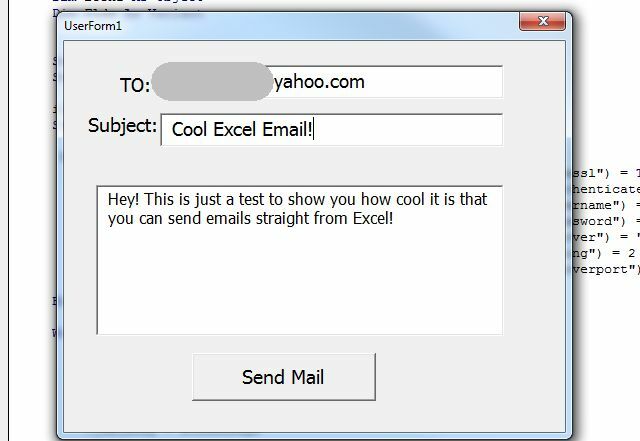
بعض النصائح لجعل النموذج أعلاه يعمل بشكل أفضل (للمستخدمين المتقدمين إلى حد ما): قم بتغيير معلمة مربع نص الرسالة "Multiline" إلى "True" و "Wordwrap" إلى "True" بحيث تتم كتابة الرسالة بشكل طبيعي أسفل النموذج سطرًا تلو الآخر أثناء الكتابة.
من الواضح أن هذا قليل من العمل ، ولكن ما ينتهي به الأمر هو نموذج يمكنك تضمينه في أي مكان في ورقة عمل Excel ، أو يمكنك فقط استخدام مشروع Excel هذا كعميل البريد الإلكتروني للإرسال السريع الخاص بك.
إرسال رسائل البريد الإلكتروني مع تقويم Google
إذا كنت من مستخدمي أجهزة الكمبيوتر المستندة إلى مجموعة النظراء أكثر من كونها مستخدمًا لسطح المكتب ، فربما تكون الحلول المذكورة أعلاه ليست أسلوبك تمامًا. لا تقلق ، هناك حل رائع لك أيضًا. إذا كنت من مستخدمي تقويم Google ، فيمكنك بالفعل استخدام تقويم Google كعميل بريد إلكتروني.
لا تصدقني؟ تحقق من ذلك. من الممكن من خلال الرائع قوة IFTTT 10 وصفات رائعة لـ ifttt لأتمتة حياتك على الويبلقد قدمنا لك بالفعل إلى ifttt في مشاركة سابقة وتم إجراء العديد من التحسينات وإضافة قنوات جديدة إلى تطبيق الويب منذ ذلك الحين. الأتمتة والمزامنة نقطتان ... قراءة المزيد . ما عليك سوى تسجيل الدخول إلى حساب IFTTT الخاص بك (أو إنشاء حساب) ، وإنشاء مشغل باستخدام تقويم Google. حدد خيار التشغيل كلما قمت بإنشاء حدث جديد.
بعد ذلك ، قم بإجراء إخراج Gmail.

اجعل العنوان يعالج مكون "أين". اجعل الموضوع "العنوان". أخيرًا ، اجعل الجسد "الوصف". يبدو غريبا؟ لا تقلق ، إنه أروع شيء ستفعله على الإطلاق. بمجرد الانتهاء من إنشاء الوصفة ، افتح تقويم Google وأنشئ حدثًا جديدًا. تعامل مع نموذج الحدث الجديد كما لو كنت تنشئ بريدًا إلكترونيًا.
العنوان هو سطر الموضوع ، وحقل "أين" لعناوين البريد الإلكتروني للمستلم ، وحقل "الوصف" هو نص بريدك الإلكتروني.

هل يعمل؟ نعم - ولن يعرف المستلم حتى أنك أرسلت إليهم للتو بريدًا إلكترونيًا من تقويم Google بدلاً من Gmail! يبدو مثل أي بريد إلكتروني آخر.

كما ترى ، هناك العديد من الطرق التي يمكنك من خلالها أتمتة الأدوات الأخرى بحيث يمكن استخدامها لإرسال البريد الإلكتروني ، مما يساعدك على تجنب المستنقع المعروف باسم صندوق البريد الإلكتروني.
هل سبق لك أن توصلت إلى طرق إبداعية أخرى لإرسال رسائل البريد الإلكتروني دون فتح عميل البريد الإلكتروني الخاص بك؟ شارك أفكارك وأفكارك الخاصة في قسم التعليقات أدناه!
حقوق الصورة: sdecoret / Shutterstock
ريان حاصل على درجة البكالوريوس في الهندسة الكهربائية. لقد عمل 13 عامًا في هندسة الأتمتة ، و 5 سنوات في مجال تكنولوجيا المعلومات ، وهو الآن مهندس تطبيقات. محرر إداري سابق لـ MakeUseOf ، وقد تحدث في المؤتمرات الوطنية حول تصور البيانات وقد ظهر في التلفزيون والإذاعة الوطنية.


